
دانلود بهترین گجت های ویندوز 10
اگر از سال های گذشته از سیستم عامل ویندوز مانند سری 7 آن استفاده کرده باشید، قطعا به خاطر می آورید که یک گجت بصورت پیش فرض در ویندوز شما وجود داشت که کار را برای شما ساده تر می کرند. اما این اتفاق صرفا در ویندوز 7 افتاد و در نسخه های بعدی ویندوز گجت ها بصورت کامل حذف شدند. با این وجود این در حالی است که گرچه در سیستم عامل ویندوز 10 گجت ها بصورت کامل حذف شده اند، اما شما می توانید گجت های دلخواه خود را دانلود و نصب کنید. به همین دلیل در ادامه این گزارش از بخش تکنولوژی پلاس وی قصد داریم شما را با بهترین گجت های ویندوز 10 آشنا سازیم. همراه ما باشید.
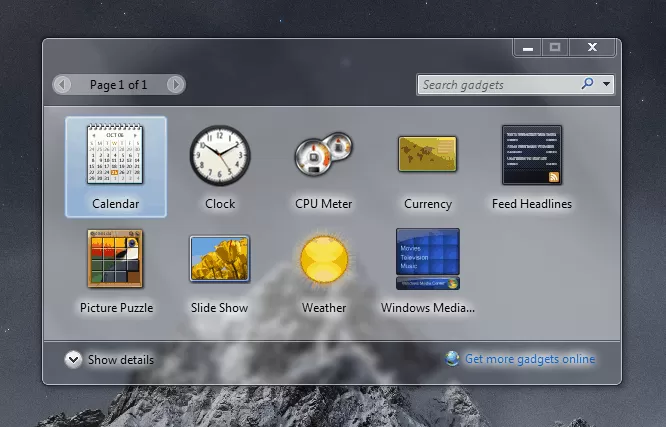
1. 8GadgetPack
سری 8GadgetPack یکی از سری های معروف گجت ویندوز می باشد که به شما این امکان را میدهد تا از ابزارهای کاربردی در بستر ویندوز استفاده کنید. خوشبختانه این ابزار در نسخه های مختلف ویندوز مانند 7/ سری 8/ 10 قابل استفاده می باشد و این در حالی است که در چند وقت اخیر خود را برای سیستم عاملی مانند ویندوز 10 به روز کرده است. با این وجود اگر تصمیم به نصب این ابزار را دارید، لازم به ذکر است که این ابزار بسیار کامل می باشد و نیازی به نصب ابزارهای جانبی ندارید.
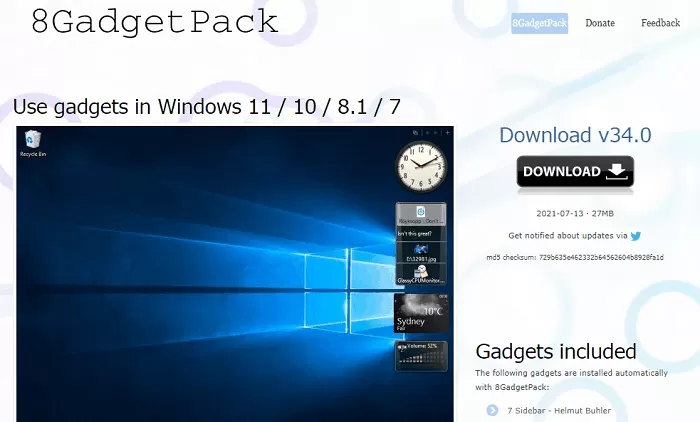
همان گونه که از اسم 8GadgetPack مشخص است، یک پک از گجت های کاربردی در ویندوز می باشد که با نصب آن، یک پک را مشاهده خواهید کرد که می توانید آنها را شخصی سازی کنید. همچنین در صورت عدم نیاز می توانید گجت های غیر مرتبط را حذف نصب کنید. از مهم ترین گجت های ویندوز 10 می توان به تقویم، ساعت، کنترل سیستم، ارز، یادآوری، کلیپ بورد، مشخصات CPU، رادیو، تصاویر پازلی، ایمیل های دریافتی، آب و هوا، کنترل صدا و... اشاره کرد.
2. Gadgets Revived
این ابزار به شما کمک می کند که صرفا گجت های دلخواه خود را دانلود و نصب کنید. برای مثال اگر شما صرفا به یک گجت ساعت نیاز دارید، همانند ابزار بالا یک پک از ابزارها را دانلود نخواهید کرد و صرفا ابزار مدنظرتان که ساعت است را دانلود و نصب خواهید کرد. بطور کلی با وارد شدن به وب سایت Gadgets Revived، شما 19 لیست مختلف از گجت ها را مشاهده خواهید کرد که هر 19 دسته، دارای ابزارهای مختلفی هستند که شما می توانید از آنها استفاده کنید.
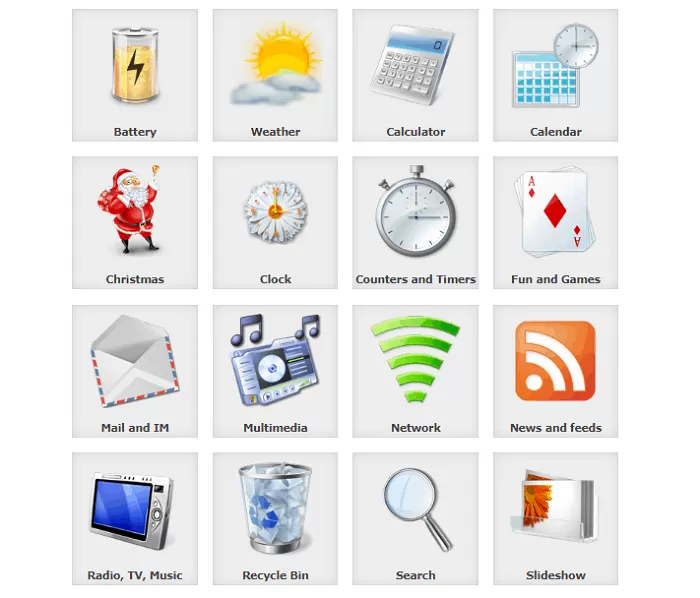
برای مثال اگر دسته بندی ساعت را انتخاب کنید، شاید 10 مدل ساعت مختلف را مشاهده نمایید و به همین دلیل شما می توانید ساعت و... مختلفی را که مورد علاقه شما است را انتخاب نمایید. با این وجود از مهم ترین گجت هایی که این ابزار دارد می توان به مشخصات باتری، تقویم، ماشین حساب، کریسمس، ساعت، زمان سنج، بازی، ایمیل، مدیا، اینترنت، اخبار، رادیو، تلویزیون و... اشاره کرد.
3. Rainmeter
ابزار Rainmeter، یک ابزار سفارشی سازی رایج برای سیستم عامل ویندوز می باشد که مزیت اصلی آن پوسته های مختلف و متعدد آن به همراه گجت های کاربردی است که می توانید از آن بدون هر مشکلی استفاده کنید. در کل اگر به دنبال سفارشی سازی بیشتر دسکتاپ هستید، ما این ابزار را به شما پیشنهاد می کنیم چرا عملکرد خوبی دارد و اطلاعات مفیدتری را در دسترس شما قرار خواهد داد.
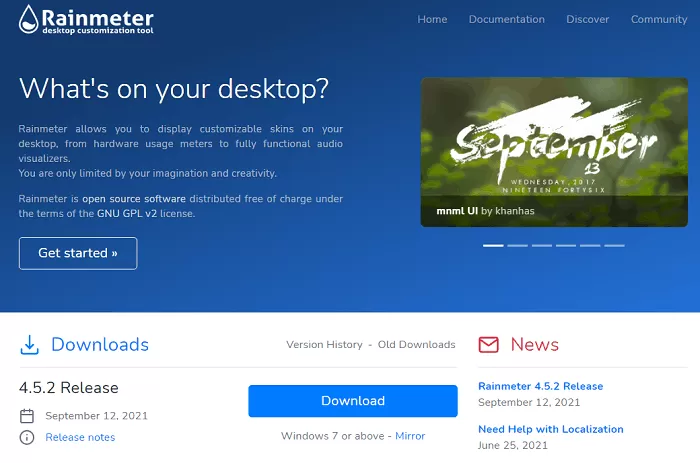
با این وجود لیست ابزارهایی که در این برنامه قابل استفاده هستند بسیار زیاد می باشند که شامل کارهای انجام شده، پخش کننده رسانه، اطلاعات آب و هوا، استفاده CPU و... می باشند. لازم به ذکر است که اخیرا آپدیت جدیدی از این ابزار منتشر شد که توانست عملکرد بهترین به ابزارهای خود بدهد و کاربران آن خیلی ساده بتوانند از آنها استفاده کنند.
4. Win10 Widgets
اما ابزار Win10 Widgets، یک برنامه سفارشی سازی دسکتاپ است که بر اساس Rainmeter ساخته و طراحی شده است. ادعای Win10 Widgets این است که شما را با استفاده از گجت هایی که دارد به اینده می برد. از مهم ترین گجت هایی که می توانید در حین استفاده از این ابزار استفاده کنید می توان به آب و هوا، وای فای، باتری، موسیقی و هر چیز دیگری که می تواند در میزان عملکرد شما تاثیر بگذارد را در صفحه دسکتاپ خواهید داد.
از این رو نگران عملکرد Win10 Widgets در شرایط مختلف نباشید چرا که این ابزار در هر سایزی از صفحه نمایش و... بهترین عملکرد به شما ارائه میدهد. اما یکی از مشکلاتی که ممکن است در حین کار با Win10 Widgets مشاهده کنید این است که این ابزار دارای آپدیت خودکار نیست و باید بصورت دستی اقدام به آپدیت آن نمایید.
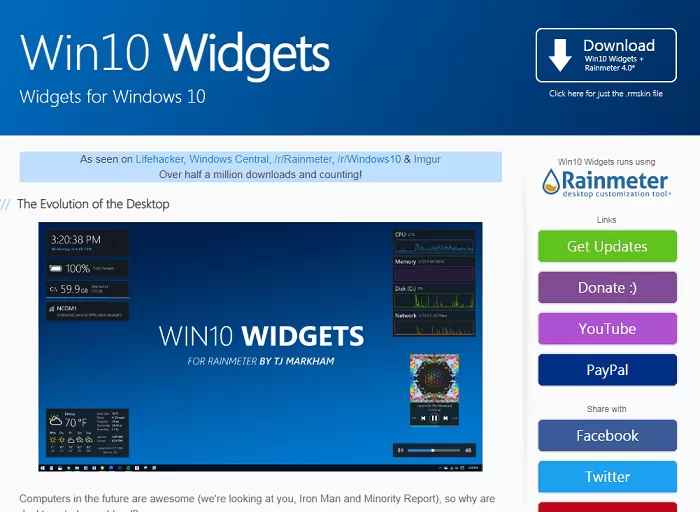
5. Gadgetarian
اگر تجربه کار با ویندوز 7 را دارید، قطعا گجت هایی که در ویندوز 7 وجود داشتند را در خاطرات خود نگه داشته اید. با این وجود اگر تصمیم دارید تا گجت های ویندوز 7 را به ویندوز 10 منتقل کنید، ابزار Gadgetarian به کمک شما آمده است. با این وجود این ابزار بسیار سبک می باشد و مراحل نصب به خصوصی ندارد و تنها در چند ثانیه می توانید این ابزار را دانلود و نصب کنید.
پس از اتمام نصب این ابزار، برای اعمال تغییرات می بایست کامپیوتر خود را ریستارت کنید تا بتوانید از این ابزار استفاده کنید. روی دسکتاپ خود راست کلیک کنید و سپس گزینه Gadgets را انتخاب کنید و بررسی کنید که این ابزار کدام گجت ها را برای شما ایجاد کرده است. همچنین افزودن ابزارهای موجود در Gadgetarian به دسکتاپ، بسیار ساده است و تنها با 2 کلیک می توانید این کار را انجام دهید.





